Računalo ne podržava neke multimedijske funkcije prilikom instaliranja iClouda

- 2713
- 534
- Mr. Philip Bayer
Pri instaliranju iClouda na računalo ili prijenosno računalo s Windows 10, možete naići na pogrešku "Vaše računalo ne podržava neke multimedijske funkcije. Preuzmite paket značajki Media za Windows s web stranice Microsoft i sljedeći prozor "Icloud Installer za Windows". U ovom koraku -Uputa za korak, detaljno o tome kako popraviti ovu pogrešku.
Sama se pogreška pojavljuje ako na računalu u sustavu Windows 10 ne postoje multimedijske komponente potrebne za iCloud. Međutim, preuzimanje paketa značajki medija s web stranice Microsofta nije uvijek potrebno ispraviti, postoji jednostavniji način koji često radi. Tada će se smatrati da će obje metode ispraviti situaciju u kojoj iCloud nije instaliran s ovom porukom. Također može biti zanimljivo: korištenje iCloud na računalu.
Jednostavan način popravljanja "Vaše računalo ne podržava neke multimedijske funkcije" i instalirajte iCloud
Najčešće, ako govorimo o običnim verzijama sustava Windows 10 za kućnu upotrebu (uključujući profesionalno izdanje), zasebno učitavanje paketa značajki medija, problem je riješen mnogo lakše: lakše je:
- Otvorite upravljačku ploču (za to, na primjer, možete koristiti pretraživanje na traci zadataka). Ostali načini ovdje: Kako otvoriti upravljačku ploču Windows 10.
- Na upravljačkoj ploči otvorite stavku "Programi i komponente".

- S lijeve strane kliknite "Uključi ili isključujući Windows komponente".
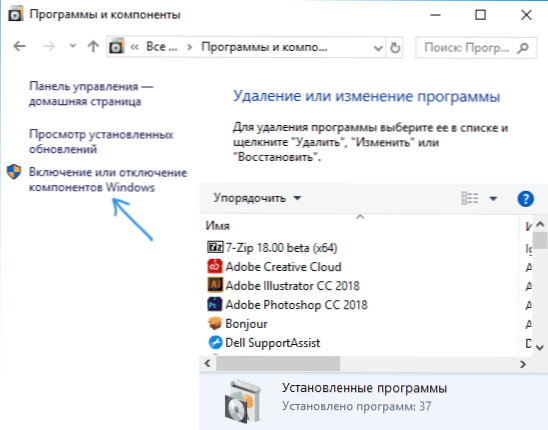
- Označite stavku "Komponente za rad s multimedijom", a također provjerite je li uključena i točka "Windows Media Player". Ako nemate takvu stavku, tada ova metoda popravljanja pogreške nije prikladna za urednica Windows 10.
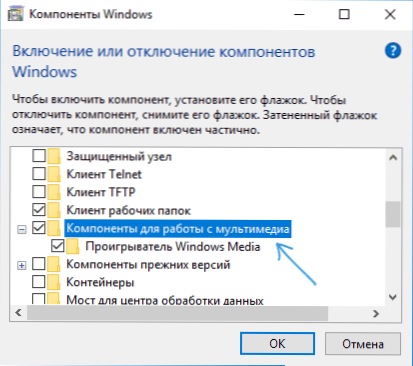
- Kliknite U redu i pričekajte kraj instaliranja potrebnih komponenti.
Odmah nakon ovog kratkog postupka, za Windows možete pokrenuti instalacijski program iCloud - pogreška se ne bi trebala pojaviti.
NAPOMENA: Ako ste napravili sve opisane korake, ali pogreška se još uvijek pojavila, izvršite ponovno pokretanje računala (naime ponovno pokretanje, a ne dovršavanje rada i naknadne uključivanja), a zatim pokušajte ponovo.
Neka izdanja Windows 10 ne sadrže komponente za rad s multimedijom, za ovaj se slučaj mogu preuzeti s web stranice Microsofta, što se predlaže za izradu instalacijskog programa.
Kako preuzeti paket značajki za medij za Windows 10
Da biste preuzeli paket značajki Media sa službene Microsoftove web stranice, poduzmite sljedeće korake (NAPOMENA: Ako imate problem ne s iCloudom, pogledajte upute Kako preuzeti paket značajki Media za Windows 10, 8.1 i Windows 7):
- Idite na službenu stranicu https: // www.Microsoft.Com/en-software-preuzimanje/mediaFeaturePack
- Odaberite svoju verziju sustava Windows 10 i kliknite gumb "Potvrdi".
- Pričekajte neko vrijeme (pojavit će se prozor čekanja), a zatim preuzmite željenu verziju pakiranja značajki Media za Windows 10 X64 ili X86 (32-bitni).
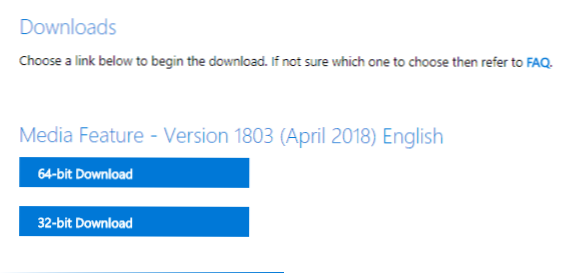
- Pokrenite prenesenu datoteku i instalirajte potrebne multimedijske funkcije.
- Ako paket značajki Media nije instaliran, a primit ćete poruku "Ažuriranje nije primjenjivo na vaše računalo", tada ova metoda nije prikladna za vaš urednički ured Windows 10 i treba koristiti prvu metodu (instalacija u Windows komponentama).
Nakon završetka postupka, instalacija iCloud na računalu trebala bi biti uspješna.
- « Kako povećati RAM laptop ovno
- Windows je zaustavio ovaj kôd uređaja 43 - Kako popraviti pogrešku »

